win8.1系统怎样关闭图片缩略图预览功能?win8.1图片缩略图预览功能关闭图文教程
发布时间:2016-12-27 来源:查字典编辑
摘要:windows系统经常把图片放在一个文件夹内,为的就是方便我们浏览操作,但是有时太多的图片对我们进行的操作非常的不方便,有时还会卡机,更不要...
windows系统经常把图片放在一个文件夹内,为的就是方便我们浏览操作,但是有时太多的图片对我们进行的操作非常的不方便,有时还会卡机,更不要说直接浏览图片了,怎么办呢?这就需要我们关闭图片缩略图预览功能,接下来小编就为大家介绍win8.1系统怎么样关闭图片缩略图预览功能?
设置方法:
1、设置为小图标查看方式(右键点击文件夹空白的地方,选择查看—小图标);
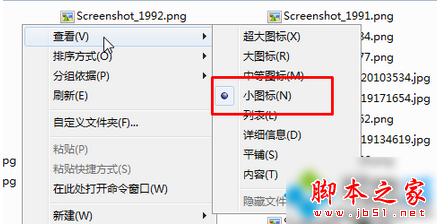
2、关闭所有文件夹缩略图预览:在文件夹上点击“查看-选项”;
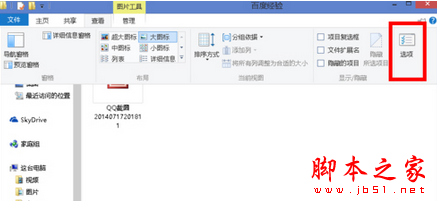
3、在文件夹选项下,勾选,始终显示图标,从不显示缩略图选项,确定即可。
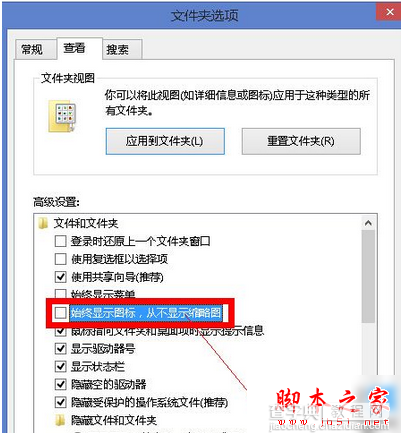
以上就是win8.1系统关闭图片缩略图预览功能教程,需要的朋友们快来看看吧,更多精彩教程请关注查字典教程网!


